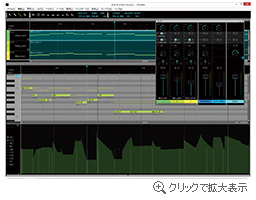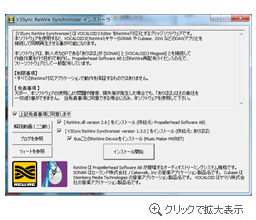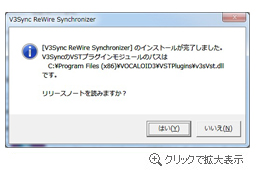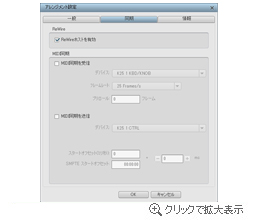『VOCALOID™3 東北ずん子』は、声優・佐藤聡美の声を元に製作されたボーカロイド音源です。 ほんわかした可愛らしい声が特徴で、アイドル風の楽曲からバラードまで、やさしくふわっと歌い上げます。
■サンプル曲を試聴
AKI Oxford(多田彰文):FATE
tamachang:言葉を繋げて
ちょむP:空をわたる夢
Ayano(メディックP):don't disappear
tamachang:麗しき大八洲

 とは
とは
ヤマハが開発した歌詞とメロディーを入力するだけで歌声を合成する技術、およびそれを応用したアプリケーションソフトウェアです。音符や歌詞などの楽譜情報を実際の人の歌声から収録したデータより作成された「歌手ライブラリ」を用いて「合成エンジン」にて合成を行います。さらに楽譜情報に歌声に必要な表情情報(ビブラートなど)を入れることにより、よりリアルな歌声を作ることができます。特に、歌声に含まれる息の成分が、より自然に聞こえるようになっています。
機能紹介
| 機能名 | Music Maker MX | Music Maker Silver |
|---|---|---|
| マウスモード | 複数モード選択 | 単一固定 |
| 自動作曲 | ○ | ○ |
| サウンドプール素材 | AUDIO+MIDI 3500以上 | AUDIO 500以上 |
| ハーモニーエージェント | ○ | × |
| リミックスエージェント リミックスメーカー | ○ | ○ |
| オーディオ録音 | ○ | ○ |
| MIDI機能 | ○ | × |
| トラック・シンセサイザー | VITA Revolta 2 Century Guitar Electric Bass Drum Engine Lead Synth | × |
| オブジェクトシンセサイザー | Beat Box 2 plus ROBOTA Loop Designer LiViD Atmos | Beat Box 2 |
| オーディオ・ラック・エフェクト | グラフィック・イコライザ リバーブ・ディレイ コンプレッサー ピッチシフト ディストーション・フィルタ | グラフィック・イコライザ リバーブ・ディレイ コンプレッサー ピッチシフト ディストーション・フィルタ |
| プラグイン・エフェクト | アナログディレイ アナログ・コーラス ディストーション フィルタ フランジャー Bit Machine eFXディレイ eFXコーラス/フランジャー eFXフェーザー AM-Track SE VANDAL SE※ | VANDAL SE※ |
| その他のエフェクト | スケッチャブル・フィルタ エラスティック・ピッチ ボコーダー ゲイター 位相反転 逆再生 | × |
| パラメトリック・イコライザ | ○ | × |
| マスタリング・スイート | ○ | × |
| VST/VSTinstruments プラグイン | ○ | × |
| ReWire | ○ | × |
| 音楽CD書き込み | ○ | × |
| ビデオ編集 | ○ | ○ |
※VANDAL SEはアンプシミュレータ機能以外に、オーバードライブ/ディストーション/コーラス・フランジャー/フェーザー・トレモロ/ディレイ/コーラス/リバーブ/コンプレッサーなども搭載。
動作環境
■対応VOCALOIDバージョン
VOCALOID6 / VOCALOID5 / VOCALOID4 / VOCALOID3
VOCALOID6 使用時
■OS
Windows 11 (64bit)
macOS 13 / 14 / 15
■CPU
Haswell(第4世代)以降の Intel Core シリーズまたは Xeon シリーズ
Apple Silicon
■必要メモリー
8GB以上
■ストレージ空き容量
25GB以上
■その他
DVD-ROMドライブ、オーディオデバイス
※必要スペック・対応OSは、使用するVOCALOID本体製品の対応スペックに準じます。
最新の対応状況はVOCALOID公式サイト(https://www.vocaloid.com/)をご覧ください。
※アクティベーションならびに最新バージョンのアップデートを行うためにコンピュータがインターネット環境に接続されている必要があります。
※一つのシリアルコードにてWindows版、Mac OS X版を同時に使用することはできません。環境を移行する場合は必ずディアクティベートを行ってください。
※上記の動作条件を満たしている場合でも、全てのコンピュータにおける動作を保証するものではありません。
※コンピュータの総合的な性能により同時に使用可能なトラック数などパフォーマンスに違いがあります。
VOCALOID™3 東北ずん子 - FAQ
VOCALOID™3 東北ずん子の利用に際してよくある質問を紹介しています。実際に使用していて疑問に思った際は、こちらに記載している内容をご覧ください。自己解決できる場合がございます。
インストール/アクティベーション関連
- インストールが正常に完了しません。
- HDDの空き容量が十分にあることを確認してください。また、Windowsを安定して動作させるためには、1GB以上の空き容量が必要です。本製品をインストールするために必要な容量だけでなくWindowsを安定動作させるための容量も考慮した空き容量が必要です。また取り扱う音声データ・ビデオデータは場合によって非常に大きくなりますので、その分も考慮した空き容量が必要です。
- VOCALOID™3 Editorを購入していませんが、使用できますか?
- VOCALOID™3歌声ライブラリには簡易型のTiny VOCALOID™ Editorが付属していますので、ご利用頂く事は可能です。 ただし、使用出来るエフェクトや小節数など様々な制限がありますので、フル機能をご利用頂く為にVOCALOID™3 Editorのご購入を推奨します。
- インストールして問題なく使っていましたが、しばらくして使えなくなりました。
- アクティベーション期間を過ぎてしまったようです。VOCALOID™3歌声ライブラリはご利用頂く為にアクティベーション(インターネットによる認証処理)が必要です。別紙「インストール&アクティベーションガイド」を参考に実行してください。
- 同じPCに再インストール・再アクティベートしたいのですが
同じPCであれば、何度でも再インストールできます。
ただし、OSを再インストールされる場合、システムをリカバリされる場合、アクティベーション機器に設定したハードディスクやLANカードを取り外すかもしくは交換される場合は、ディアクティベーション後の再アクティベーションが必要になります。 これらを実行される場合は、予めディアクティベーションを実行して下さい。・VOCALOIDディアクティベーションツール
http://vocaloid.com/support/download/
※ツールのご利用方法はVOCALOID公式サイトでのご案内をご参照ください。
尚、OSの再インストール、ハードウェアの取り外し後にはディアクティベーションが出来なくなりますので、必ず事前に行って下さい。
- 最初に認証を取得したPCと別のPCに、VOCALOID™3歌声ライブラリをインストールして使うことはできますか?
VOCALOID™3歌声ライブラリは1台のPCでのみ使用していただくことが可能になっています。
別のPCへ環境を移行される場合は、今までのPCからアンインストールとディアクティベーション(認証の解除)をする必要があります。 旧PC環境からVOCALOIDライブラリをアンインストール後、以下のツールを使用してディアクティベートを必ず実行して下さい。・VOCALOIDディアクティベーションツール
http://vocaloid.com/support/download/
※ツールのご利用方法はVOCALOID公式サイトでのご案内をご参照ください。
- PCを買い替えたのでインストールし直したいのですが、どうすれば良いですか?
別のPCへ環境を移行される場合は、今までのPCからアンインストールする必要があります。
2013年4月15日より、環境移行の際はディアクティベーションツールをご利用頂く方式に変更されました。
旧PC環境からVOCALOIDライブラリをアンインストール後、このツールを使用してディアクティベートを必ず実行して下さい。・VOCALOIDディアクティベーションツール
http://vocaloid.com/support/download/
※ツールのご利用方法はVOCALOID公式サイトでのご案内をご参照ください。
- 他社製のVOCALOID™3と一緒に使えますか?
- 他社製品でも、VOCALOID™3の歌声ライブラリであれば一緒にご利用頂けます。
- VOCALOID™ 2の歌手ライブラリと一緒に使えますか?
-
VOCALOID2の歌声ライブラリをVOCALOID 3 Editorにインポートを行う事で一緒にご利用頂けます。
詳細は以下のページをご参照ください。
http://www.ah-soft.com/vocaloid/kiyoteru/menu_v3.html
- VOCALOID™(初代)の歌手ライブラリと一緒に使えますか?
- 同じパソコン内で共存する事は可能ですが、VOCALOIDとVOCALOID™3はエンジンが全く異なります。そのため、VOCALOID™3 EditorでVOCALOIDの歌手ライブラリを使用する事は出来ません。別々にご利用ください。
- VOCALOID™3歌声ライブラリがセキュリティソフトの警告を受けます。
- インターネット接続によるアクティベーション(認証)を行いますので、ウィルス対策ソフトやファイアーウォール等のセキュリティソフトから危険ソフトと誤認されたり、警戒される場合があります。VOCALOID™3歌声ライブラリのインターネット接続は認証に必要な情報以外を送受信することはありませんので安全です。もしこういった警告が出るようでしたら、セキュリティソフトのマニュアルや販売会社様へご相談の上、歌声ライブラリの動作を許可に設定、または監視除外設定をおこなってください。
■アフターサービス/その他のご質問
- VOCALOID™3歌声ライブラリで作った作品を個人的に発表したいのですが?
- パッケージ同封の使用許諾契約書と、キャラクター使用ガイドラインをよくお読み頂き、この内容を順守できることをご確認後、弊社までご連絡ください。
- VOCALOID™3歌声ライブラリで作った作品を商用利用したいのですが?
- パッケージ同封の使用許諾契約書と、キャラクター使用ガイドラインをよくお読み頂き、この内容を順守できることをご確認後、弊社までご連絡ください。
- わからないことがあるので問い合わせをしたいのですが?
- 本製品に同梱のサポートカードに記載されている内容をご覧ください。サポートカードにはサポートを受けるために必要なサポート番号や問い合わせ方法、ユーザー登録について記述されています。なお、お問い合わせの前にユーザー登録・製品登録を行っていただく必要があります。
尚、弊社発売の歌声ライブラリの内容についてサポートを承っております。VOCALOID4 Editor、VOCALOID4 Editor for Cubase自体の操作や機能についてのご質問はヤマハ株式会社VOCALOID公式サイトのサポートへお問い合わせください。
http://vocaloid.com/support/
- 電話で問い合わせをしたいのですが?
- 本製品は電話によるサポートをお承りしておりません。また、お電話のご要望につきましても対応いたしかねますのでご了承ください。本製品ではサポートフォームからEメールを介したサポートを提供しております。詳しくは同梱のサポートカードをご覧ください。
- シリアルコードを紛失しました。
- シリアルコードは製品そのもののライセンスを意味します。紛失されたシリアルコードを再発行することはできませんので、大切に保管してください。
- サポートカードを紛失しました。
- サポートカードはサポート対象製品であることを証明する証書になります。サポートカードをお持ちになられていない場合、サポートを提供することができません。サポートカードもシリアルコードと同様に再発行することができませんので、シリアルコードとあわせて大切に保管してください。
外部リンク
- 藤本健のDTMステーション
- 2014.05.15
- ついに発売されるVOCALOID東北ずん子がカワイイ!
- 詳細はこちら
- VOCALOID™のガイドブック
- ヤマハ株式会社公式のVOCALOID(ボーカロイド・ボカロ)のダウンロード販売およびサービス提供サイトへようこそ。
- 詳細はこちら
- 東北ずん子officialページ
- 東北ずん子は東北企業であればイラストを無償で商用利用出来るキャラクターです。
- 詳細はこちら
ご購入
- VOCALOID™3 東北ずん子 ダウンロード版

- JAN:4560298408941
-
-
AHSダウンロード
価格:¥8,381+税
-
- Music Maker MX2 ボカロパック 東北ずん子 パッケージ版

- JAN:4560298409191
VOCALOID™3とMusic Maker MXを同期させよう
VOCALOID™2ではプロペラヘッド社の開発したReWireという規格を用いて、音楽ソフト同士を接続・同期して使用することができましたが、なんと有志のありぱぱさんの開発によりVOCALOID™3でも疑似的にReWire同期が可能になったということです。
Music Maker MXもReWireのホスト(Master)に対応しておりますので、ありぱぱさんの「V3Sync ReWire Synchronizer」を併用することで、VOCALOID™3 Editorをクライアント(Slave)として同期出来るのでは?ということで、検証させて頂きました!
- 1:V3Sync ReWire Synchronizerをダウンロードする
-
ありぱぱさんのサイトから、「V3Sync ReWire Synchronizer(以下、V3Sync)」をダウンロードします。
http://blogs.yahoo.co.jp/alipapa_p/63025279.html
- 2:V3Syncをインストール
- 3:VOCALOID™3 EditorとMusic Maker MXを起動する
ReWireで接続するには、両方のソフトが動いている必要がありますので、Music Makar MXとVOCALOID™3 Editorを起動しておきましょう。
この時、必ずBPMは両方ともに同じ設定にしてください。
- 4:VSTエフェクトでV3Syncをプラグインする
- 5:Music Maker MXのReWire設定を有効にする
- 6:Music Maker MXのトラックにV3Syncを同期させる
- 7:同期完了!
ReWireでの操作に慣れている方は、V3Sync ReWire Synchronizerを試してはいかがでしょうか?
このソフトの詳しい使い方については、ありぱぱさんのサイトをご覧ください。
http://blogs.yahoo.co.jp/alipapa_p
※Music Maker MXとV3SyncによるVOCALOID™3 Editorの同期でのご利用についてはサポート対象外となりますので、本件に関しますお問い合わせはご遠慮ください。
※Music Maker MXとVOCALOID™3 Editorをご利用のすべての環境でV3Syncがご利用可能なことを保証するものではありません。